如何用PS将昏暗图片变亮
PS是一款功能强大的图片编辑软件,有些新用户不知道如何用PS将昏暗图片变亮,接下来小编就给大家介绍一下具体的操作步骤。
具体如下:
1. 首先第一步打开电脑中的PS软件,根据下图所示,导入需要编辑的图片。

2. 第二步按下【Ctrl+J】快捷键,根据下图所示,复制新图层。
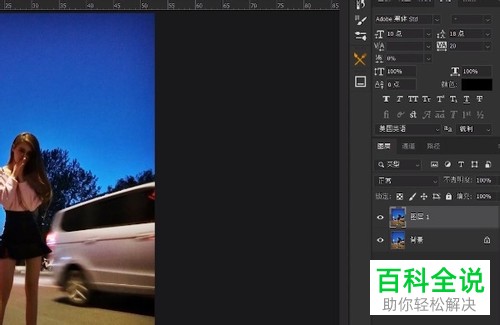
3. 第三步鼠标右键单击图层,在弹出的菜单栏中根据下图所示,点击【滤色】选项。

4. 第四步如果图片仍然不够亮的话,根据下图所示,再次按下【Ctrl+J】快捷键复制新图层。
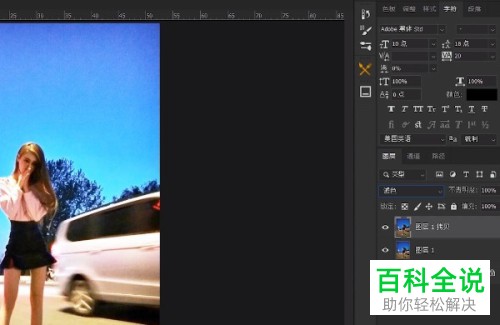
5. 第五步鼠标右键单击新图层,在弹出的菜单栏中根据下图所示,再次点击【滤色】选项。
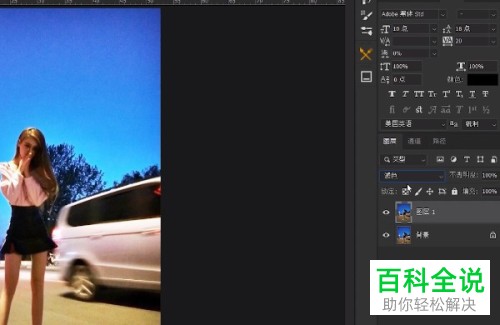
6. 最后按下【Ctrl+E】快捷键合并图层,根据下图所示,成功将昏暗图片变亮。

以上就是如何用PS将昏暗图片变亮的方法。
赞 (0)

